WooCommerce Webshop Maken: Stap-voor-staphandleiding voor Beginners
Je zou zomaar vandaag nog een winkeleigenaar kunnen zijn!

Droom je ervan om je eigen online winkel te starten? Met WooCommerce, een populaire e-commerce-plug-in voor WordPress, is het opzetten van je eigen webshop verrassend eenvoudig. In dit artikel leid ik je stap voor stap door het proces van het creëren van een WooCommerce webshop, van de basisinstallatie tot het toevoegen van je eerste producten.
Inhoudsopgave
- Hoe maak je een WooCommerce-webshop?
- Stap 1: Maak een plan voor je WooCommerce-webwinkel
- Stap 2: Hosting voor je webshop kiezen
- WordPress-hosting: Marketingtruc of noodzaak?
Hoe maak je een WooCommerce-webshop?
Om een WooCommerce-webshop te maken, installeer je eerst WordPress op je hosting, waarna je de WooCommerce-plugin activeert. Vervolgens configureer je je winkel door producten toe te voegen, betaalmethoden in te stellen en een thema te kiezen dat past bij je merk. Zorg ook voor SEO-optimalisatie en integratie met marketingtools om de zichtbaarheid en efficiëntie van je webshop te vergroten!
Stap 1: Maak een plan voor je WooCommerce-webwinkel
Zorg dat je een beeld hebt bij je website. Zet deze informatie op een rijtje, zoals ik hieronder heb gedaan.
- Wie is je doelgroep? Bijvoorbeeld particulieren of bedrijven? Leeftijdsgroep?
- Wat is je USP (unique selling point)?1Machielse.nl (n.d.). 'Wat is een USP? Betekenis en heldere uitleg'
- Wil je btw laten zien of niet?
- Hoeveel producten ga je verkopen? Ga je voor een groot assortiment, of klein?
- Hoe ga je de producten onderverdelen?
- Hoe moet je website eruit zien (merkkleuren, stijl, indeling, enzovoorts)?
- Welke speciale functionaliteiten moet de website hebben? Denk aan een knop om favoriete producten op te slaan, een formulier om je in te schrijven voor een nieuwsbrief, enzovoorts.
Als je deze vragen hebt beantwoord, scheelt dit je veel tijd als je straks alles aan het instellen bent!
Stap 2: Hosting voor je webshop kiezen
Als je een eigen website maakt, heeft deze een eigen plekje op het internet nodig. Daarvoor moet hij op een server geïnstalleerd zijn, ofwel op een toegewijde computer die zorgt dat de website online blijft. Hosting-bedrijven bieden delen van servers aan om je website in te huisvesten. Dat noem je hosting, omdat ze je website onderbrengen op hun server.
Hosting-providers
Er zijn verschillende bedrijven die hosting aanbieden. Hieronder een paar voorbeelden:
- HostGator
- Bluehost
- SiteGround
- GoDaddy
- Kinsta (gespecialiseerd in WordPress-hosting)
De verschillende soorten hosting begrijpen
Voordat je een hostingpakket kiest, is het belangrijk om de verschillende soorten hosting te begrijpen.
- Shared hosting is een goede optie voor kleinere websites en blogs, waarbij je serverruimte deelt met andere gebruikers.
- VPS (virtual private server) hosting biedt meer controle en middelen, wat ideaal is voor middelgrote tot grote websites.
- Dedicated hosting geeft je een server die volledig aan jou is toegewijd, geschikt voor zeer grote websites met veel verkeer.
Analyseer de behoeften van je website. Overweeg factoren als de verwachte hoeveelheid verkeer, de complexiteit van je website, en specifieke softwarevereisten.
Voor een eenvoudige blog of persoonlijke website is shared hosting vaak voldoende, terwijl een webshop of een website met veel multimedia beter af is met VPS of dedicated hosting.

Opslagruimte en bandbreedte
Kijk naar de hoeveelheid opslagruimte en bandbreedte die het hostingpakket biedt. Zorg dat je genoeg opslagruimte hebt voor je websitebestanden en voldoende bandbreedte om je verwachte verkeer te ondersteunen zonder extra kosten.
Uptime en betrouwbaarheid
Controleer de uptime-garanties van de hostingprovider. Een hoge uptime (bij voorkeur 99,9%) betekent dat je website betrouwbaar en meestal online is. Een website die vaak offline is, kost je potentiële klanten. Lees beoordelingen en zoek naar feedback over de stabiliteit en betrouwbaarheid van de provider.
Beveiligingsfuncties
Beveiliging is cruciaal voor elke website. Zoek naar hostingpakketten die essentiële beveiligingsfuncties bieden, zoals SSL-certificaten, firewalls, en regelmatige back-ups. Overweeg ook of de provider bescherming biedt tegen malware en DDoS-aanvallen.
WordPress-hosting: Marketingtruc of noodzaak?
WordPress-hosting wordt vaak gepromoot als een geoptimaliseerde oplossing specifiek voor WordPress-websites. Hoewel sommigen dit als een marketingtruc zien, biedt het wel enkele specifieke voordelen, zoals:
- Vooraf geïnstalleerde WordPress.
- Omgevingen die geoptimaliseerd zijn voor WordPress-prestaties.
- Specifieke beveiligingsmaatregelen voor WordPress.
Echter, standaard webhosting kan ook voldoen aan de vereisten van een WordPress-website, mits deze de juiste PHP- en MySQL-versies ondersteunt. De keuze voor specifieke WordPress hosting hangt af van je technische kennis en de behoefte aan WordPress-specifieke ondersteuning.
Ben je niet zo handig of technisch online? Dan is WordPress hosting helemaal niet zo'n gek idee. Het maakt het opzetten van je website een stuk eenvoudiger.
Klantenservice en ondersteuning
Een goede klantenservice is onmisbaar. Zorg dat de hostingprovider betrouwbare, 24/7 klantenservice biedt. Dit is vooral belangrijk als je zelf geen technische expert bent.
Prijsstelling en contractvoorwaarden
Vergelijk prijzen, maar laat je beslissing niet alleen door de prijs leiden. Goedkopere pakketten hebben soms beperkingen die niet bij je behoeften passen. Lees ook de contractvoorwaarden zorgvuldig door en let op eventuele extra kosten of lange contractperiodes.
Mogelijkheden om te groeien
Overweeg of het hostingpakket schaalbaar is. Als je website groeit, wil je gemakkelijk upgraden naar een pakket met meer middelen zonder een ingewikkeld migratieproces. Op die manier bied je je klanten stabiliteit en blijven ze terugkeren.
Extra functies
Sommige hostingpakketten bieden extra functies, zoals e-mailhosting, een domeinnaam, of tools voor websitebouw. Bepaal of deze extra's waardevol zijn voor jouw specifieke situatie.
Door deze aspecten zorgvuldig te overwegen, kun je een hostingpakket kiezen dat het beste past bij de behoeften van jouw website, zowel voor nu als voor de toekomst.

Je domeinnaam voor je WooCommerce-webshop kiezen
Een domeinnaam is het unieke adres van een website op het internet, zoals voorbeeld.nl. Het functioneert als een toegangspunt voor bezoekers om een specifieke website te vinden en te bezoeken. Elke website heeft een domeinnaam nodig.
De domeinnaam fungeert als een herkenbare naam die mensen gebruiken om een website te bereiken, in plaats van het onthouden van een complex IP-adres.
Hoe kies ik een domeinnaam?
Een domein kiezen is misschien niet zo simpel als je denkt. Lees er hieronder meer over.
Relevantie en merkidentiteit
Kies een domeinnaam die relevant is voor je merk, bedrijf of de inhoud van je website. Het moet makkelijk te onthouden, uit te spreken en te spellen zijn. Verkoop je kleding, zorg dan dat het duidelijk is dat je kleding verkoopt. Bij voorkeur verwerk je je merk in de domeinnaam.
Zorg wel dat je domeinnaam geen inbreuk maakt op bestaande handelsmerken om juridische problemen te voorkomen!
Kort maar krachtig
Een kortere naam is vaak wenselijker, omdat het gemakkelijker te onthouden en in te voeren is. Vermijd het gebruik van koppeltekens, nummers en ongebruikelijke spellingen, tenzij dit een integraal onderdeel van je merk is. Kies een naam die ook op lange termijn relevant blijft voor je website.
Extensie kiezen
De extensie (zoals .nl, .com, .org) moet passen bij het doel en de doelgroep van je website. Een lokale extensie, zoals .nl, is bijvoorbeeld geschikt voor een Nederlandse doelgroep.
SEO-overwegingen
Hoewel de aanwezigheid van trefwoorden in een domeinnaam kan bijdragen aan SEO (search engine optimization), is het niet meer zo invloedrijk als vroeger. Focus op een naam die merkidentiteit en gebruikerservaring verbetert.
PHP- en MySQL-Versies
De meeste moderne hostingproviders bieden ondersteuning voor de laatste versies van PHP en MySQL, wat essentieel is voor de veiligheid en prestaties van je website. Controleer of de hostingprovider regelmatig updates uitvoert.
Stap 3: WordPress installeren
WooCommerce is een plug-in voor WordPress, een CMS. Dit is een programma om websites te maken en te beheren. Daarom installeren we eerst WordPress.
Manieren om WordPress te installeren
Er zijn verschillende manieren om WordPress op je website te installeren, afhankelijk van je technische vaardigheden en de services die je hostingprovider biedt:
- One-click-installatie. Veel hostingproviders bieden een one-click-installatie-optie voor WordPress via hun controlepaneel, zoals cPanel. Dit is de eenvoudigste en snelste manier om WordPress te installeren.
- Handmatige installatie. Voor meer geavanceerde gebruikers of in gevallen waar 'one-click' installatie niet beschikbaar is, kan WordPress handmatig worden geïnstalleerd. Dit omvat het downloaden van de WordPress-software van WordPress.org, het uploaden naar je server, het aanmaken van een database en het configureren van het wp-config.php-bestand.
- Gebruik van auto-installers. Sommige hostingproviders bieden auto-installers, zoals Softaculous of Installatron, die het installatieproces vereenvoudigen en automatiseren.
Contact opnemen met je hosting-aanbieder
Bij twijfel of als je technische ondersteuning nodig hebt, is het altijd een goed idee om contact op te nemen met je hostingaanbieder. De meeste hostingproviders bieden uitgebreide documentatie over het installeren van WordPress, maar persoonlijk contact kan sneller en efficiënter zijn, vooral als je nieuw bent in het beheren van websites.

Wordpress beheren en verkennen
Nu je WordPress-website klaar is, is het tijd om deze te beheren. Open je webbrowser en ga naar www.jouw_domeinnaam.nl/wp-admin (vervang jouw_domeinnaam.nl met de domeinnaam die je hebt gekocht). Hier kom je op de inlogpagina van je WordPress-website.
Vind je inloggegevens
Je inloggegevens heb je tijdens de installatie van WordPress ingesteld. Als je deze niet meer weet, kun je de 'Wachtwoord vergeten?'-optie gebruiken om ze te resetten. Meestal ontvang je ook een e-mail met inloggegevens na de installatie.
Het dashboard verkennen
Eenmaal ingelogd, zie je het WordPress Dashboard. Dit is het controlecentrum van je website. Aan de linkerkant vind je het menu met opties, zoals 'Berichten', 'Pagina's', 'Media', 'Reacties', 'Plug-ins', en 'Instellingen'. Neem de tijd om hiermee vertrouwd te raken; dit menu is je hoofdgereedschap voor het beheren van je website.
Update je WordPress-Installatie
Het is cruciaal om je WordPress-installatie, inclusief plug-ins en thema's, regelmatig te updaten. Dit zorgt voor verbeterde beveiliging en prestaties. Updates vind je bovenaan in je Dashboard of in het 'Updates'-gedeelte van het menu.
Stap 4: WooCommerce installeren
Voordat je WooCommerce installeert, zorg je dat je WordPress-website actief is. WooCommerce vereist een recente versie van WordPress, dus controleer of je website up-to-date is.
Stap 1: Inloggen op je WordPress-dashboard
Open je webbrowser en ga naar jouw WordPress-website. Voeg /wp-admin toe aan je URL om in te loggen op je dashboard. Bijvoorbeeld: www.jouwdomeinnaam.nl/wp-admin.
Stap 2: Navigeer naar plug-ins
In je WordPress-dashboard vind je aan de linkerkant een menu. Klik op 'Plug-ins', gevolgd door 'Nieuwe plug-in'.
Stap 3: Zoeken naar WooCommerce
Gebruik de zoekbalk binnen de 'Plug-ins'-sectie en typ 'WooCommerce'. De WooCommerce-plug-in zou als eerste resultaat moeten verschijnen.
Stap 4: WooCommerce installeren
Klik op 'Nu installeren' naast de WooCommerce-plug-in. WordPress downloadt de plug-in en installeert hem. Wacht tot het proces voltooid is.
Stap 5: Activeer de plug-in
Na de installatie verschijnt de optie 'Activeren'. Klik hierop om WooCommerce te activeren. Na activatie word je doorgestuurd naar de WooCommerce set-up-wizard.
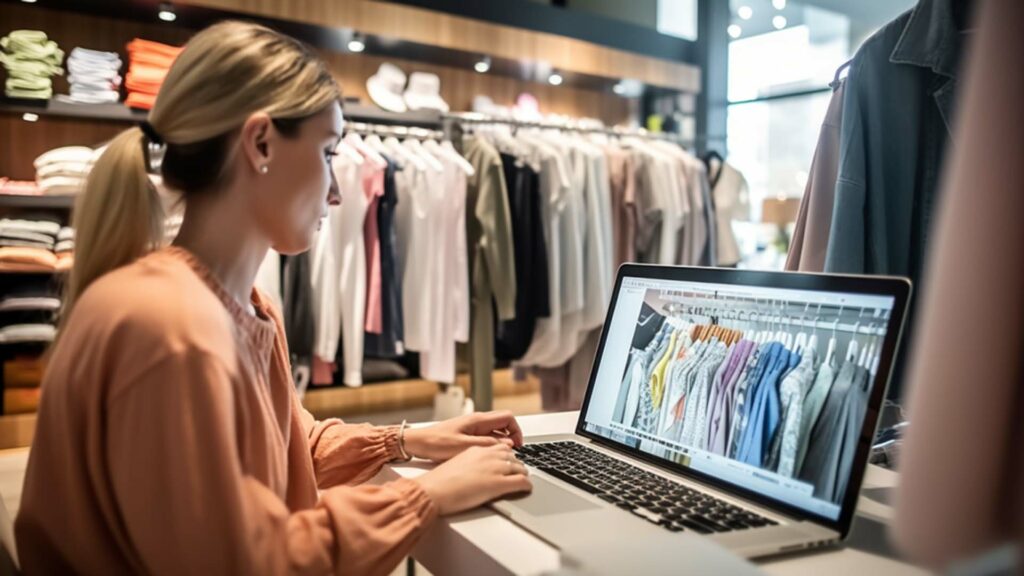
Stap 5: WooCommerce instellen na installatie
Na het activeren van WooCommerce start de setup-wizard automatisch. Deze wizard helpt je bij het instellen van de basisaspecten van je webshop.
Winkelgegevens invullen
Vul je winkelgegevens in, waaronder het adres en het land waar je winkel gevestigd is. Dit is belangrijk voor belastingberekeningen en verzendopties.
Kies je gewenste betaalmethodes
Selecteer de betaalmethoden die je wilt aanbieden in je webshop. WooCommerce biedt meerdere opties, waaronder PayPal, creditcardbetalingen en directe bankoverschrijving. Het is een goed idee om je in te lezen over elke optie: soms betaal je om bepaalde diensten te gebruiken, sommige betaalmethoden bieden meer zekerheid dan anderen.
Verzendinstellingen configureren
Stel je verzendmethoden en -tarieven in. Je kunt kiezen voor vaste tarieven, gratis verzending of verzending op basis van gewicht of afmetingen. Ook hier is het belangrijk om je goed in te lezen.
Aanbevolen extra's
WooCommerce stelt enkele aanbevolen extra's voor, zoals Jetpack en WooCommerce Services. Doe onderzoek naar de opties die de plug-in jou aanraadt, en beslis of je deze wilt installeren en activeren!
Maak een product aan
Na het voltooien van de set-up-wizard, ga je naar 'Producten' en klik je op 'Nieuw toevoegen' om je eerste product te creëren. Vul de productnaam, beschrijving, prijs en andere relevante details in. Hier voeg je alle producten toe.
Thema kiezen
Kies een thema dat compatibel is met WooCommerce. Een goed thema zorgt dat je producten en winkel er aantrekkelijk uitzien. Is je winkel niet aantrekkelijk, of nog erger, niet gebruiksvriendelijk, dan loop je het risico dat je klanten niet terugkeren.
Als laatste: test je webshop! ✨
Voordat je live gaat, test je je webshop grondig. Controleer of alle links werken, de betaalprocessen soepel verlopen en de verzendopties correct zijn ingesteld.
Hier geldt ook weer dat het niet juist functioneren van je website nare gevolgen kan hebben: je verliest klanten. Dit wil je voorkomen, dus test elk detail. Vraag desnoods vrienden en familie om hun mening!
Het succesvol beheren van een WooCommerce webshop
Een sleutel tot succes is het regelmatig bijwerken van je WooCommerce webshop. Dit omvat:
- Updaten van WooCommerce en WordPress. Gebruik altijd de nieuwste versies van WooCommerce en WordPress. Dit helpt de beveiliging en functionaliteit van je webshop te verbeteren.
- Plugins en thema's bijwerken. Houd ook je thema's en plug-ins up-to-date om compatibiliteitsproblemen te voorkomen en nieuwe functies te benutten.
Het belang van SEO
SEO is cruciaal voor het verhogen van de zichtbaarheid van je webshop op de zoekresultatenpagina's van zoekmachines als Google.
- Gebruik van keywords. Integreer relevante trefwoorden in je producttitels, beschrijvingen, meta-titels en meta-beschrijvingen.
- Optimaliseer je afbeeldingen. Gebruik alt-teksten voor je afbeeldingen en optimaliseer je afbeeldingen voor snelle laadtijden.
- Responsief ontwerp. Zorg dat je webshop mobielvriendelijk is, aangezien veel gebruikers via mobiele apparaten winkelen.
- Snelle laadtijden. Een snelle website biedt een betere gebruikerservaring en wordt door zoekmachines beloond met hogere rankings.
Gebruik van sociale media
Sociale media zijn een krachtig hulpmiddel voor het promoten van je webshop:
- Actieve aanwezigheid. Wees actief op platforms als Facebook, Instagram, en Pinterest. Leer je klanten kennen en communiceer met ze. Dit helpt bij het opbouwen van een merk en het aantrekken van verkeer naar je webshop.
- Deel aantrekkelijke content. Post regelmatig aantrekkelijke content, zoals productfoto's, aanbiedingen, en klantbeoordelingen. Video's worden veel bekeken en trekken aandacht. Denk aan TikTok.
- Interactie met volgers. Reageer op reacties en berichten om een gemeenschap rond je merk te bouwen.
Marketing-e-mails
E-mailmarketing is een effectieve manier om klanten te bereiken en te behouden:
- Nieuwsbrieven. Stuur regelmatig nieuwsbrieven met updates, aanbiedingen en nuttige informatie.
- Automatische e-mails. Stel automatische e-mails in voor winkelwagenverlating, bestelbevestigingen en klantfeedback.
- Personalisatie. Gebruik gepersonaliseerde e-mails gebaseerd op het koopgedrag en de voorkeuren van de klant.

Conclusie
Het opzetten van een webshop met WooCommerce is een spannende stap naar het realiseren van je online ondernemersdromen. We hebben de essentiële stappen doorlopen, van het installeren van WooCommerce op je WordPress-website tot het inrichten van je webshop, het beheren van producten en het implementeren van effectieve klantenservice strategieën.
Onthoud dat het succes van je webshop niet alleen afhangt van de technische setup, maar ook van hoe je inspeelt op de behoeften van je klanten en hoe je je aanpast aan de veranderende markt. Blijf je webshop regelmatig updaten, optimaliseer voor SEO, benut de kracht van sociale media en e-mailmarketing, en wees altijd klaar om constructief om te gaan met klantfeedback!
Was dit artikel behulpzaam?
Bronnen
- 1